워드프레스 홈페이지를 운영하고 있는 당신! 글쓰면서 이미지 올릴 때 불편하지 않습니까?
목차
저는 프로그램 화면이나 웹사이트의 화면을 캡쳐해서 이미지를 사용하는 경우가 많은데요. 워드프레스에 이미지를 올리기 위해 화면을 캡쳐하고 저장하고 다시 업로드하는 과정이 너무 불편했습니다. 그냥 복사 붙여넣기가 가능했으면 좋겠다고 생각했죠.
무료 플러그인 The Paste
불편하지만 울며 겨자먹기로 그냥 하던대로 글을 쓰고 이미지를 업로드하면서 지내고 있었는데요. 갑자기 이런 기능을 제공하는 플러그인이 있을것 같다는 생각이 들었습니다. 플러그인 검색을 해보니 진짜 있더군요. The Paste 라는 무료 플러그인이.
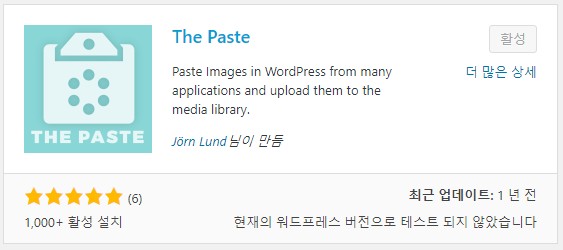
이 플러그인을 사용하고 나서 제가 글에 이미지를 첨부하는 과정이 아주 쾌적해 졌습니다. 어떻게 사용하는 플러그인인지 여러분께 소개하겠습니다.
The Paste 3단계 사용법
먼저, 관리자 화면으로 들어가서 [플러그인 -> 새로 추가]로 이동, The Paste를 검색해서 설치하고 활성화 시킵니다. 워드프레스 버전 5와는 테스트되지 않았다고 나오지만 아주 잘 작동하니 걱정하지 마세요.
1. 캡쳐
플러그인의 기능은 복잡하지 않고 단순합니다. 먼저 이미지를 클립보드에 캡쳐합니다. 캡쳐하면 자동으로 클립보드에 복사되어 들어가기 때문에 Ctrl+C 를 누를 필요는 없습니다.
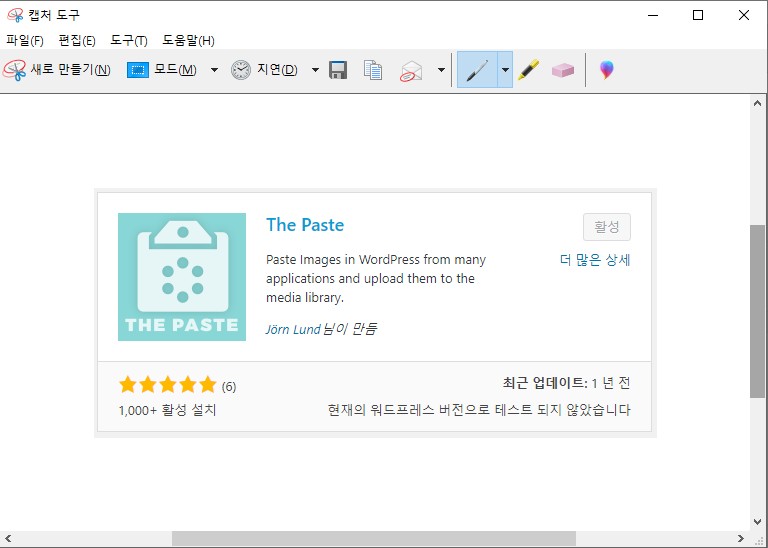
2. 붙여넣기
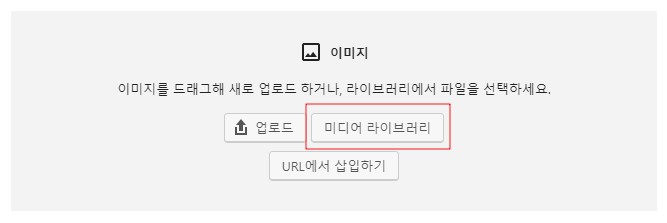
이미지 블럭을 추가하고 미디어 라이브러리를 클릭합니다.
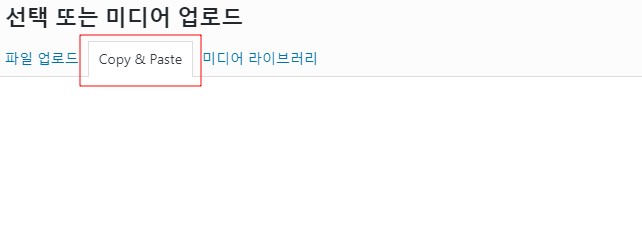
미디어 업로드창이 나오는데요. 거기에서 플러그인을 설치하면 나오는 두번째 탭 Copy & Paste 를 선택해줍니다.
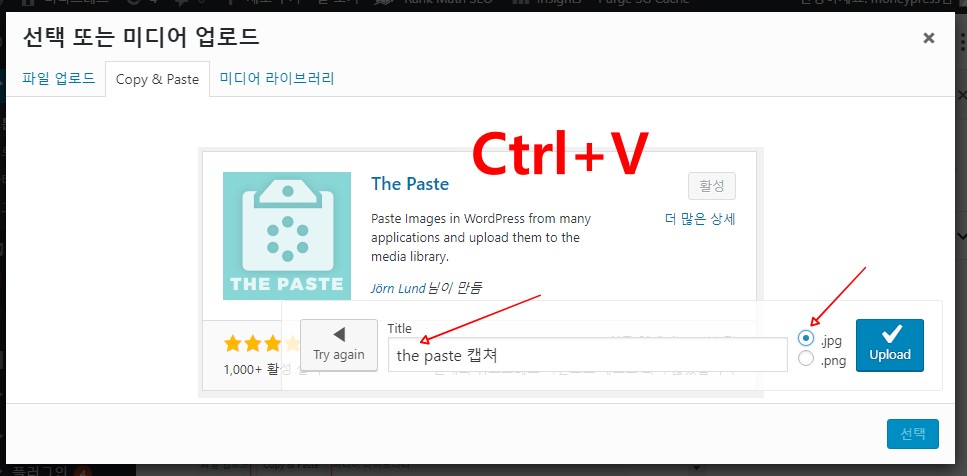
여기에서 Ctrl+V를 누르면 클립보드에 있던 캡쳐 이미지가 복사되면서 이미지 파일 이름과 확장자를 정할 수 있는 메뉴가 나타납니다. 적절한 이름을 넣고 용량을 줄이기 위해 jpg 확장자를 선택합니다. 그리고 Upload를 누르면 됩니다.
3. 삽입
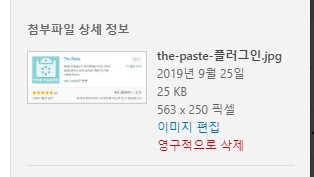
그림과 같이 미디어 라이브러리에 복사 붙여넣기한 캡쳐 이미지가 업로드 되어 있습니다. 이 이미지를 포스팅에 삽입하면 되는거죠. 간단하죠?
필수 이미지 플러그인으로 인정
조금 더 빠르게, 더 편하게 워드프레스 포스팅을 하고 싶다면 이미지 캡쳐 붙여넣기 하는 시간을 절반으로 줄여주는 The Paste 이미지 플러그인을 꼭 설치하시기 바랍니다.